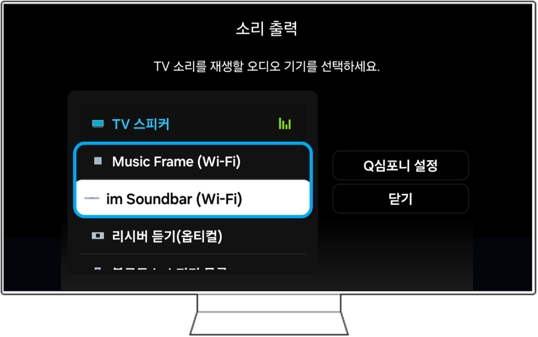삼성 스마트 TV에서 Q심포니 설정하는 방법(2024)
- 날짜 2024-07-10
- 조회수 16,656
스마트 TV에서 Q심포니 설정 후 사용, WiFi를 이용한 삼성 사운드바 또는 삼성 뮤직 프레임 연결하는 방법을 안내드립니다

Q심포니 기능은 TV 스피커가 사운드바 또는 뮤직 프레임과 같은 무선 스피커와 연동하여 동시에 소리를 출력하는 기능으로 주변을 감싸는 듯한 풍부한 사운드를 경험할 수 있습니다.
※ Q심포니 기능은 UD7000 이상 스마트 TV 모델에서 지원합니다. (The Serif, The Sero 제외)
※ Q심포니를 지원하는 삼성 사운드바 또는 무선 스피커가 필요합니다.
현재 Q심포니를 지원하는 무선 스피커로는 삼성 뮤직 프레임이 있습니다.
※ 뮤직 프레임을 연결한 Q심포니 기능은 2024년 이후 출시된 TV에서 지원합니다.
2023년 TV 모델들은 소프트웨어 업데이트 후 호환될 예정입니다
스마트 TV에서 Q심포니 설정 후 사용하는 방법
삼성 스마트 TV에 삼성 사운드바 또는 뮤직 프레임을 연결하면 Q심포니 기능을 사용할 수 있습니다.
삼성 사운드바는 HDMI나 광케이블, 혹은 Wi-Fi 네트워크를 이용해 연결이 가능합니다.
뮤직 프레임은 Wi-Fi 네트워크로 연결되었을 때만 Q심포니 기능을 사용할 수 있으며, Wi-Fi를 사용해 연결할 경우, 사운드바나 뮤직프레임은 TV와 같은 무선 네트워크에 연결되어 있어야 합니다.
- 삼성 사운드바에서 HDMI 또는 광케이블을 이용해서 Q심포니 기능을 사용하려면, 진행하기 전에 사운드바의 외부 입력을 ‘D.IN’ 모드로 설정해야 합니다.
2024년 이후의 사운드바 모델의 경우 ‘TV ARC/eARC/D.IN’ 모드로 설정하세요.
사운드바의 리모컨을 사용하여 외부입력 모드를 설정할 수 있습니다.
- Wi-Fi 네트워크로 삼성 오디오 기기를 연결하여 Q심포니 기능을 사용할 때 화면 공유(Smart View 등) 기능을 활성화하면 Wi-Fi 오디오 연결이 끊길 수 있습니다.
스마트 TV에서 다음에 따라Q심포니 구성을 설정해 보세요.
1. 스마트 TV에서 Q심포니 설정 후 사용하기 위해 TV 리모컨의 홈 버튼을 눌러주세요.
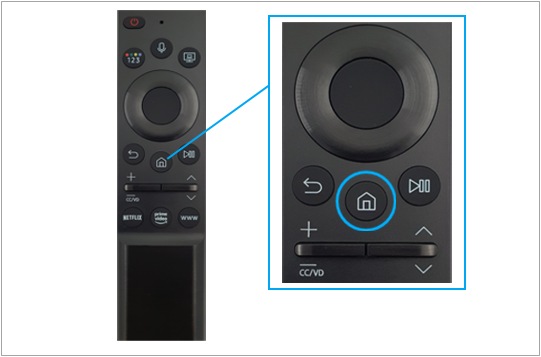
2. TV 화면 왼쪽으로 이동 후 ① '설정' → ② '전체 설정'을 선택하세요.
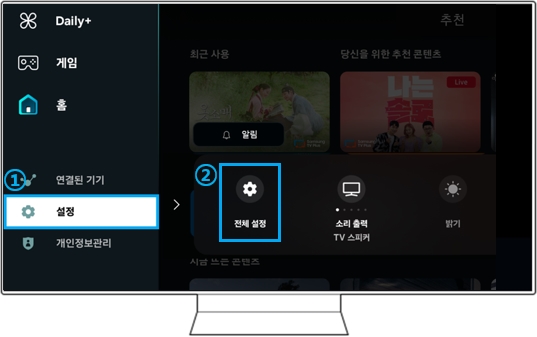
3. ① '음향' → ② 'Q심포니 설정'을 선택하세요.
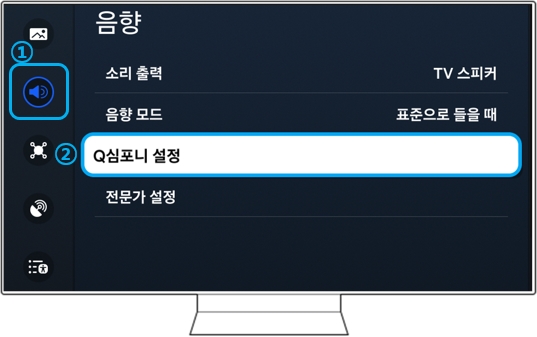
4. ① 사운드바 또는 뮤직 프레임을 선택한 다음 ② ‘적용’ 버튼을 선택하세요.
스마트 TV와 동일한 Wi-Fi 네트워크에 연결된 사운드바 또는 뮤직 프레임이 기기 목록에 나타납니다.
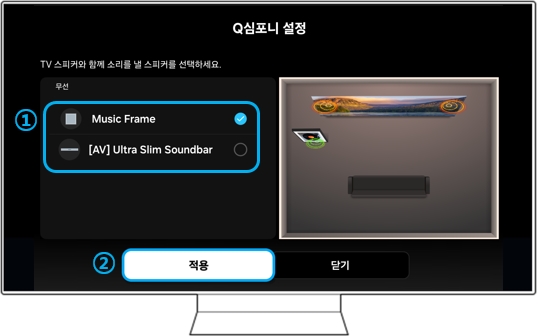
※ Q심포니를 설정할 때 다음과 같이 최대 2개의 기기를 연결할 수 있습니다.
- 뮤직 프레임 2개 또는 2024년 사운드바 1개와 뮤직 프레임 1개
- Wi-Fi 기능을 지원하는 삼성 오디오 기기가 TV 와 동일한 무선 네트워크에 연결되어야 합니다.
5. 설정이 완료되면 ‘소리 출력’이 Q심포니로 변경됩니다.
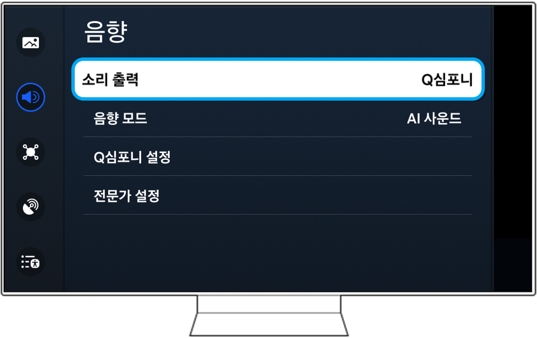
6. Q심포니 기능을 끄려면 TV 메뉴에서 음향 → 소리 출력 → 'TV 스피커'를 선택하세요.
스마트 TV의 자체 스피커를 통해 소리가 출력됩니다.
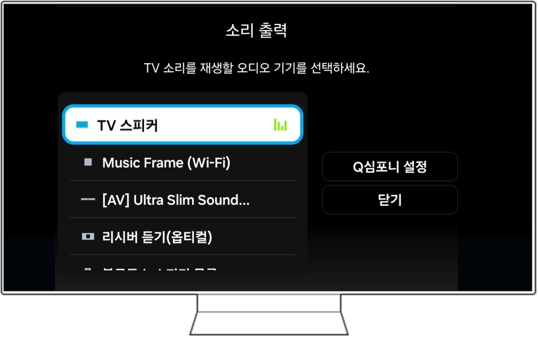
무선 Q심포니 사용하기 위해 스마트 TV와 동일한 Wi-Fi를 사용하여 삼성 사운드바 또는 삼성 뮤직 프레임 연결하기
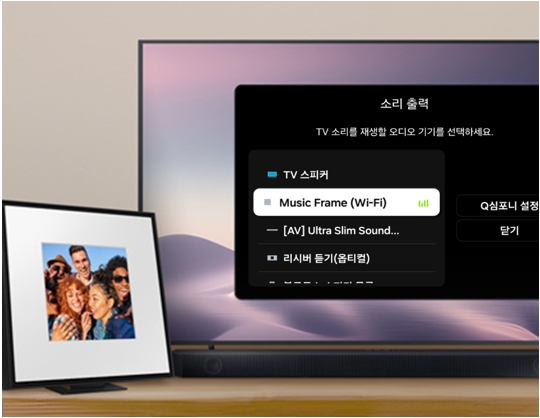
모바일 기기의 SmartThings 앱에 사운드바 또는 뮤직 프레임을 등록하면 자동으로 모바일 기기와 동일한 Wi-Fi 네트워크에 연결됩니다.
또한 무선 Q심포니를 사용하려면 사운드바 또는 뮤직 프레임이 스마트 TV와 동일한 Wi-Fi 네트워크에 연결되어 있어야 하므로 모바일 기기와 동일한 Wi-Fi 네트워크에 TV를 설정 연결해 주세요.
1. 모바일 기기의 SmartThings 앱에 사운드바 또는 뮤직 프레임 등록하는 방법
1) 모바일 기기에서 SmartThings 앱을 실행해 주세요.
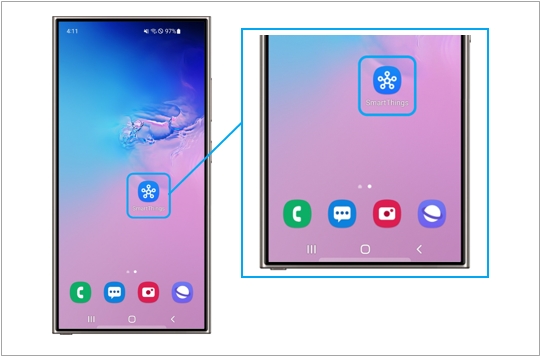
2) ① ‘기기’ 탭에서 ② 추가 아이콘(+)을 선택하세요.
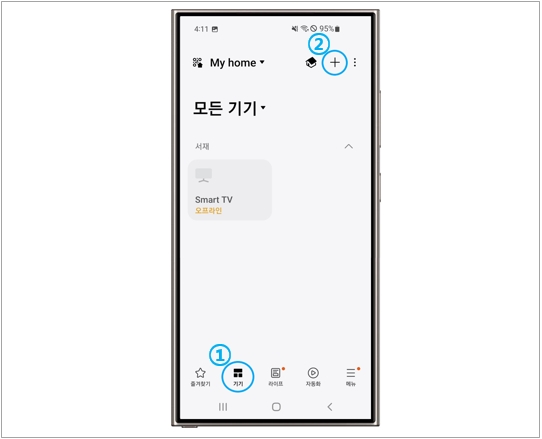
3) 삼성 기기의 ‘추가’ 버튼을 선택하세요.
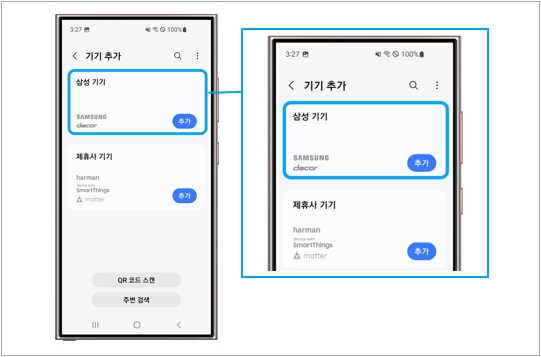
※ 사운드바나 뮤직 프레임 가까이에 있다면 ‘주변 검색’을 눌러 찾을 수도 있습니다.
4) 목록에서 ① 사운드바 또는 ② 스피커를 선택하세요.
기기의 전원이 켜져 있는지 확인하세요.
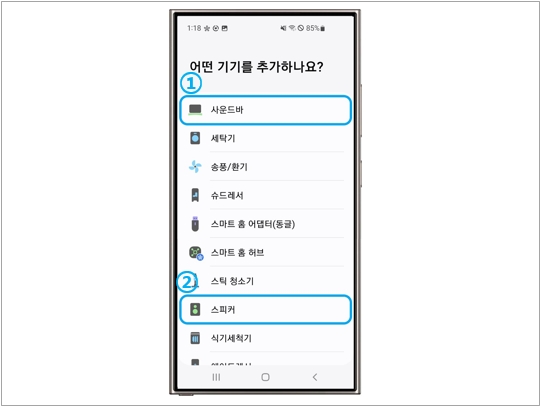
5) 추가할 기기를 선택하세요.
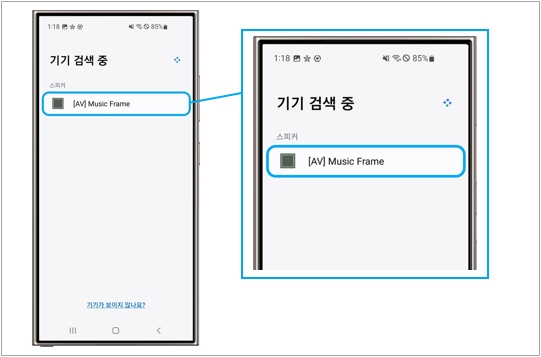
6) 화면의 설명에 따라 모바일 기기에 뮤직 프레임을 추가하세요.
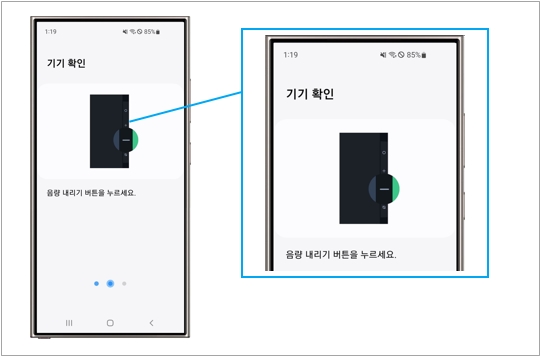
7) 장소 및 방을 선택한 후 ‘완료’를 선택해 주세요.
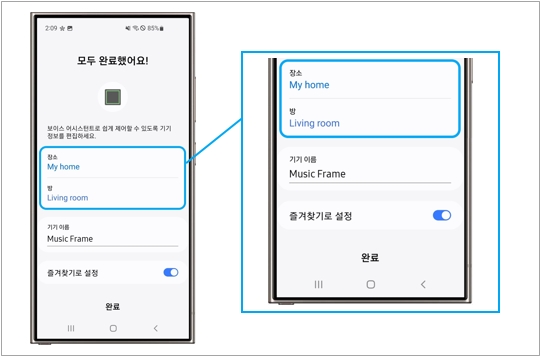
8) 자주 사용하는 제품인 경우 '즐겨찾기로 설정'하여 사용해 주세요.
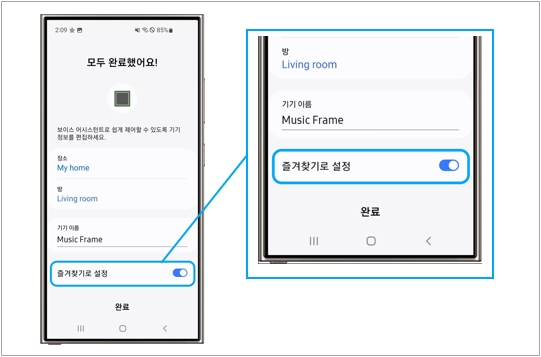
9) 즐겨찾기 설정으로 등록된 디바이스를 ‘즐겨찾기’ 탭에서 확인해 보세요.
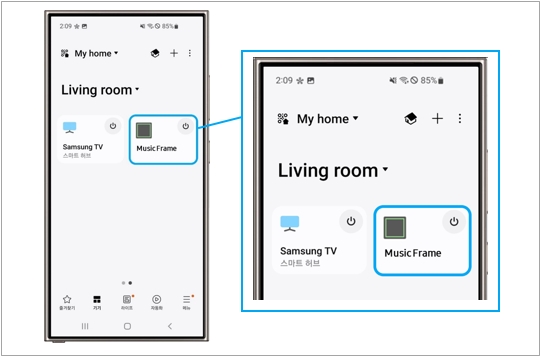
※ SmartThings앱을 실행하면 기기 등록을 위한 자동 팝업 창이 나타납니다.
만약, 이 창이 나타나지 않으면 홈 화면에서 ╂ 버튼을 눌러 기기를 등록하세요.
2. 사운드바 또는 뮤직 프레임을 삼성 스마트 TV에 설정하여 연결하기

사운드바 또는 뮤직 프레임이 TV와 동일한 Wi-Fi 네트워크에 연결되어 있으면 TV의 소리 출력 메뉴에서 기기 목록에 나타납니다.
1) 스마트 TV 리모컨의 홈 버튼을 눌러주세요.
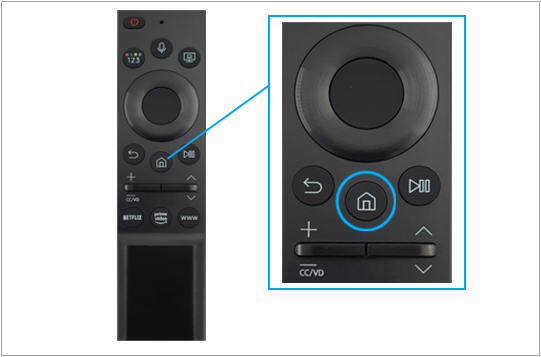
2) 스마트 TV 화면 왼쪽으로 이동 후 ① '설정' → ② '전체 설정'을 선택하세요.
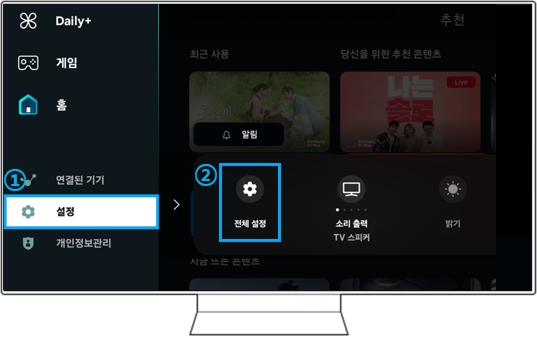
3) 스마트 TV의 ① '음향' → ② '소리 출력'을 선택해 주세요.
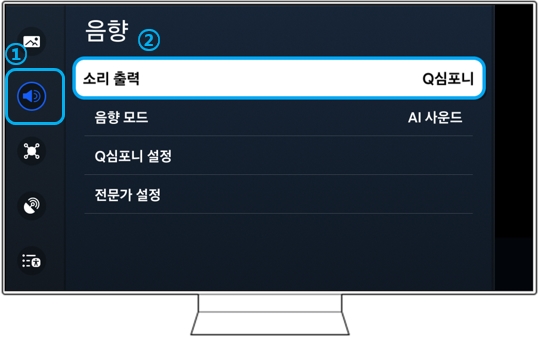
4) 스마트 TV 소리 출력에서 사운드바나 뮤직 프레임을 선택하세요.